Taip gali nutikti, jei jūsų kompiuteris neatitinka sistemos reikalavimų
- Visada patikrinkite, ar jūsų kompiuteris atitinka minimalius sistemos reikalavimus, kad programa būtų paleista, prieš ją įdiegdami kompiuteryje.
- Venkite paleisti per daug foninių programų, nes tai užkrauna kompiuterio atmintį ir gali atsilikti.
- Reguliariai atnaujinkite tvarkykles ir „Windows“ OS, kad išvengtumėte klaidų, pvz., „Rust“ nuolat strigtų.

Palaikykite žaidimo patirtį be klaidų atlikdami 3 paprastus veiksmus:
- Atsisiųskite ir įdiekite „Fortect“..
- Paleiskite programą, kad pradėtumėte nuskaitymo procesą.
- Spustelėkite Pradėti remontą mygtuką, kad išspręstumėte visas problemas, turinčias įtakos jūsų kompiuterio našumui.
- Fortect atsisiuntė 0 skaitytojų šį mėnesį.
Rūdys yra an internetinis kelių žaidėjų žaidimas galima Windows ir kitoms platformoms. Žaisdami žaidimą vartotojai suaktyvino „Rust Keeps Crashing“ klaidą, neleidžiančią žaidimui paleisti.
Jei susiduriate su klaida „Rūdis nuolat stringa“, trumpai informuosime apie priežastis ir pateiksime veiksmus, padėsiančius išspręsti klaidą.
- Kodėl Rust nuolat dūžta?
- Ką daryti, jei „Windows“ sistemoje „Rust“ nuolat stringa?
- 1. Atnaujinkite grafines tvarkykles
- 2. Atnaujinkite „Windows“.
- 3. Paleiskite „Steam“ kaip administratorių
- 4. Uždarykite fono programas
- 5. Patikrinkite žaidimų failų vientisumą
- 6. Pakeiskite maitinimo parinktis
- 7. Iš naujo įdiekite Rust
Kodėl Rust nuolat dūžta?
Štai keletas dažniausių priežasčių, kodėl rūdys nuolat dūžta:
- Pasenusi grafikos tvarkyklė – Rūdims, kaip ir daugeliui kompiuterinių žaidimų, reikia grafikos tvarkyklės, kad jos veiktų optimaliai. Jei jūsų kompiuterio vaizdo plokštė yra pasenusi, paleidus gali sugesti rūdys.
- Nepakanka RAM – Foninės programos naudoja daug jūsų kompiuterio vidinės atminties. Jei jūsų kompiuteryje yra vidutinė atmintis, atidarius per daug programų vienu metu, gali atsirasti atsilikimas, dėl kurio gali atsirasti rūdžių gedimo klaida.
- Žemos sistemos specifikacijos – Kai žaidimai išleidžiami, kūrėjai nurodo kompiuterinių reikalavimų sąrašą, reikalingą žaidimui paleisti be kliūčių. Jei jūsų kompiuteris neatitinka Rust's minimalus sistemos reikalavimas, paleidus žaidimą gali sugesti.
- Pasenusi Windows OS – Dėl pasenusios „Windows“ OS gali atsirasti daugybė kompiuterio ir jame įdiegtų programų klaidų. Jei naudojate pasenusią „Windows“ versiją, tai gali būti priežastis, kodėl „Rust“ nuolat stringa.
- Sugadinti žaidimų failai – Kai kuriais atvejais klaida Rust nuolat stringa gali būti suaktyvinta, kai žaidimo failai yra sugadinti. Žaidimų failai gali būti sugadinti dėl virusų, priverstiniai sistemos išjungimaiir kt. Jei kuris nors iš Rust failų yra sugadintas, tai gali sukelti klaidą Rust nuolat stringa.
Ką daryti, jei „Windows“ sistemoje „Rust“ nuolat stringa?
Prieš pradėdami kurti sudėtingesnius sprendimus, pateikiame keletą greitų patarimų, kuriuos galite išbandyti:
- Iš naujo paleiskite kompiuterį.
- Uždarykite ir iš naujo paleiskite Rust.
- Patikrinkite, ar jūsų kompiuteris atitinka minimalius sistemos reikalavimus.
Jei tais veiksmais nepavyko išspręsti klaidos, galite išbandyti pažangesnius trikčių šalinimo būdus:
1. Atnaujinkite grafines tvarkykles
- Paspauskite Windows raktas, įveskite Įrenginių tvarkytuvė, ir paspauskite Įeikite.
- Įrenginių tvarkytuvės lange raskite Ekrano adapteris, dešiniuoju pelės mygtuku spustelėkite įrenginį ir pasirinkite Atnaujinti tvarkyklę.
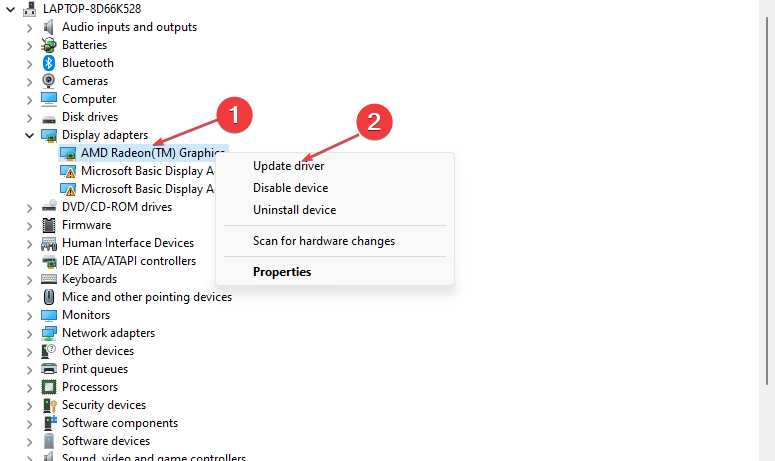
- Pasirinkite Automatiškai ieškoti tvarkyklių ir palaukite, kol „Windows“ nuskaitys galimų tvarkyklių.
- Po atnaujinimo iš naujo paleiskite kompiuterį ir iš naujo paleiskite Rust, kad pamatytumėte, ar klaida išlieka.
Kad viskas vyktų sklandžiai ir išvengtumėte bet kokių GPU tvarkyklės klaidų, būtinai naudokite pilną tvarkyklės naujinimo asistentas, kuris išspręs jūsų problemas vos keliais paspaudimais, ir mes primygtinai rekomenduojame DriverFix. Norėdami saugiai atnaujinti tvarkykles, atlikite šiuos paprastus veiksmus:
- Atsisiųskite ir įdiekite DriverFix.
- Paleiskite programinę įrangą.
- Palaukite, kol DriverFix aptiks visas sugedusias tvarkykles.
- Dabar programa parodys visas tvarkykles, kurios turi problemų, ir jums tereikia pasirinkti tas, kurias norėtumėte ištaisyti.
- Palaukite, kol programa atsisiųs ir įdiegs naujausias tvarkykles.
- Perkrauti kompiuteryje, kad pakeitimai įsigaliotų.

DriverFix
Išlaikykite savo GPU našumo viršūnę, nesirūpindami dėl tvarkyklių.
Apsilankykite svetainėje
Atsakomybės apribojimas: norint atlikti tam tikrus konkrečius veiksmus, šią programą reikia atnaujinti iš nemokamos versijos.
2. Atnaujinkite „Windows“.
- Paspauskite Windows klavišas + aš atidaryti Nustatymai programėlė.
- Spustelėkite Windows "naujinimo ir pasirinkite Tikrinti, ar yra atnaujinimų. Jei yra kokių nors galimų naujinimų, spustelėkite Atsisiųsti ir įdiegti, kad pradėtumėte naujinimo procesą.
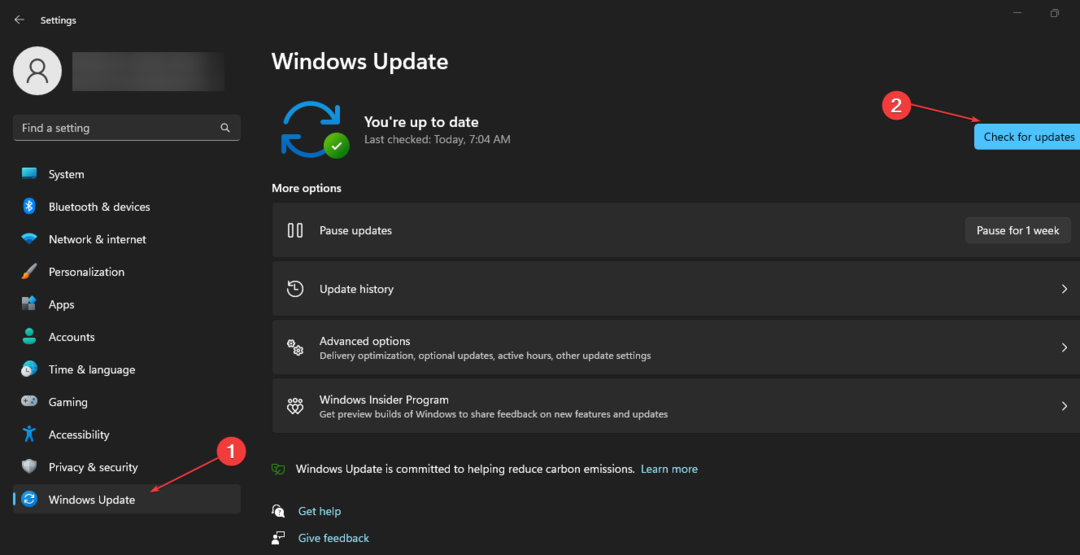
- Baigę naujinimą paleiskite kompiuterį iš naujo ir patikrinkite, ar klaida išlieka.
3. Paleiskite „Steam“ kaip administratorių
- Raskite Garai programos piktogramą darbalaukyje, dešiniuoju pelės mygtuku spustelėkite ją ir pasirinkite Savybės.
- Eikite į Suderinamumas skirtuką ir pažymėkite laukelį šalia Paleiskite šią programą kaip administratorius.
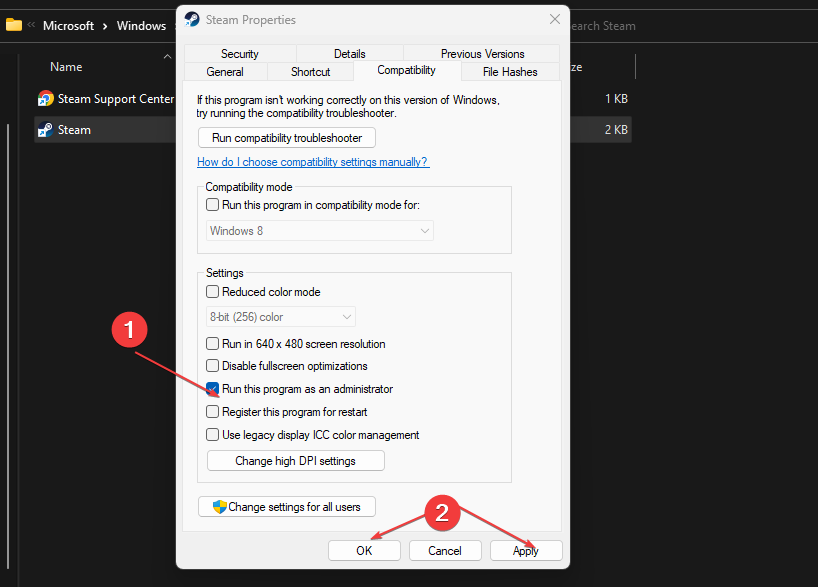
- Spustelėkite Taikyti ir tada spustelėkite Gerai.
- Iš naujo paleiskite „Steam“ ir atidarykite „Rust“ programą, kad sužinotumėte, ar klaida išlieka.
Daugumą žaidimų galite paleisti neturėdami administratoriaus teisių, bet jei patiriate „Rust“ nuolat stringančią klaidą, turėtumėte paleisti programą kaip administratorių, kad pamatytumėte, ar ji išspręs klaidą.
Čia yra vadovas, rodantis kaip tapti „Windows“ administratoriumi.
4. Uždarykite fono programas
- Dešiniuoju pelės mygtuku spustelėkite savo Pradėti mygtuką ir pasirinkite Užduočių tvarkyklė.
- Pagal CPU ir atminties naudojimas skirtuką, patikrinkite, kurie procesai sunaudoja daugiausiai išteklių. Dešiniuoju pelės mygtuku spustelėkite Procesas ir pasirinkite Baigti užduotį.

- Kartokite šį veiksmą, kol uždarysite visas išteklių kaupimo programas, ir iš naujo paleiskite Rust, kad pamatytumėte, ar klaida išlieka.
Eksperto patarimas:
REMIAMAS
Kai kurias kompiuterio problemas sunku išspręsti, ypač kai kalbama apie trūkstamus arba sugadintus sistemos failus ir „Windows“ saugyklas.
Būtinai naudokite tam skirtą įrankį, pvz Fortect, kuri nuskaitys ir pakeis jūsų sugadintus failus naujomis versijomis iš savo saugyklos.
Foninės programos sunaudoja daug atminties ir gali sugesti, jei jų atidaroma per daug. Uždarius fonines programas užtikrinama, kad jūsų kompiuteris gali skirti atminties svarbesnėms užduotims ir pagalbai pagreitinti savo sistemą.
- Romos totalinis karas žlugo? 5 greiti būdai tai ištaisyti
- Lėtas išpakavimas garais: 4 būdai, kaip tai padaryti greičiau
- „Steam“ įstrigo skirstant vietos diske? Pataisykite 6 būdais
- „Steam“ paslaugos klaida: 4 būdai, kaip vėl veikti
- 7 būdai, kaip ištaisyti „Steam“ atsisiuntimo sustabdymą ir paleidimą
5. Patikrinkite žaidimų failų vientisumą
- Raskite Garai programą iš darbalaukio ir dukart spustelėkite programos piktogramą, kad ją paleistumėte.
- Viduje Garai programą, spustelėkite biblioteka. Dešiniuoju pelės mygtuku spustelėkite Rūdys ir pasirinkite Savybės.
- Spustelėkite Vietiniai failai skirtuką ir pasirinkite Patikrinkite žaidimų failų vientisumą.
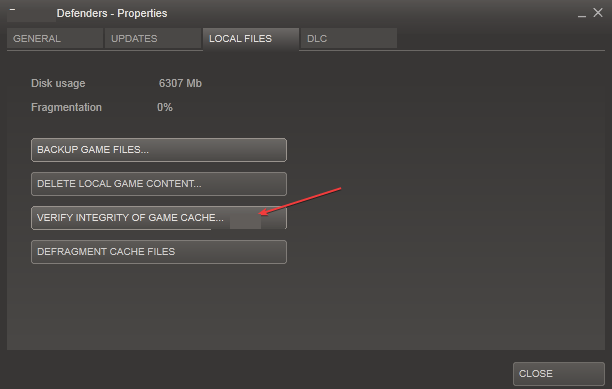
- Palaukite, kol nuskaitymas bus baigtas, ir iš naujo paleiskite Rust, kad pamatytumėte, ar klaida ištaisyta.
Jei žaidimo failai yra sugadinti arba jų nėra, turėsite patikrinti žaidimo failų vientisumą, kad nustatytumėte, ar tai yra klaidos priežastis.
6. Pakeiskite maitinimo parinktis
- Paspauskite Windows klavišas + R atidaryti Bėk langelį, įveskite powercfg.cpl, ir pataikė Įeikite.
- Iššokančiajame lange pasirinkite Didelio našumo parinktis.
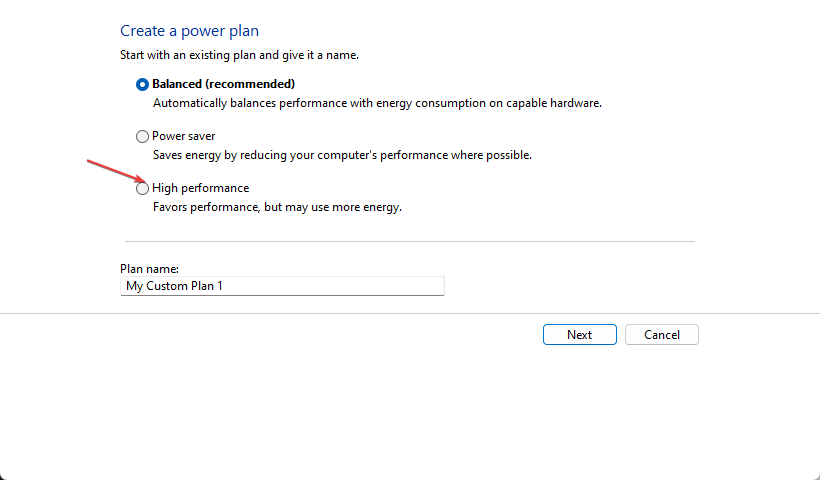
- Uždarykite langą ir iš naujo paleiskite kompiuterį, kad pamatytumėte, ar klaida išlieka.
Daugumos Windows kompiuterių maitinimo parinktis nustatyta kaip Subalansuota. Tai padeda taupyti bateriją, tačiau sumažina našumą.
Bandydami pakeisti maitinimo parinktis galite susidurti su Maitinimo parinktys yra pilkos spalvos klaida. Būtinai perskaitykite mūsų vadovą, kad išspręstumėte klaidą.
7. Iš naujo įdiekite Rust
- Raskite Garai piktogramą darbalaukyje ir dukart spustelėkite ją, kad paleistumėte programą.
- Spustelėkite biblioteka ir suraskite Rūdys iš programų sąrašo. Dešiniuoju pelės mygtuku spustelėkite ir pasirinkite Pašalinkite.
- Spustelėkite Ištrinti kad užbaigtumėte pašalinimą.
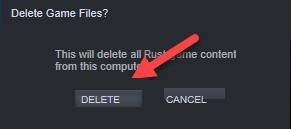
- Uždarykite „Steam“ programą.
- Paspauskite Windows klavišas + E atidaryti Failų naršyklė.
- Failų naršyklės lange nukopijuokite ir įklijuokite tai C:\Programų failai (x86)\Steam\steamapps\common adreso juostoje ir paspauskite Įeikite.
- Spustelėkite ant Rūdys aplanką ir paspauskite Del klaviatūros klavišą, kad ištrintumėte aplanką.
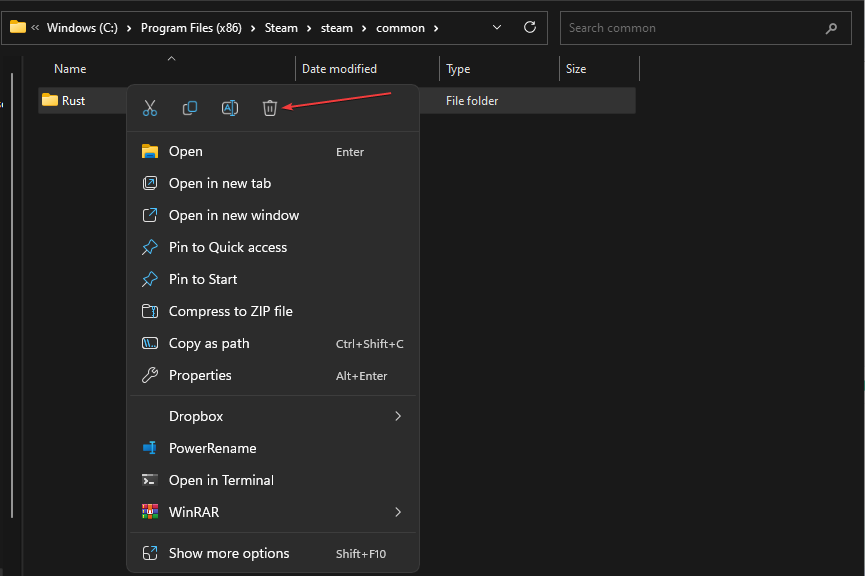
- Iš naujo paleiskite „Steam“ klientą ir iš naujo įdiekite „Rust“.
Iš naujo įdiegti Rust yra vienas geriausių būdų, kaip išspręsti Rust nuolat stringa klaidą. Be to, iš naujo įdiegus dažnai pašalinamos kitos žaidimo strigčių problemos ir klaidos.
Tačiau iš naujo turėtumėte įdiegti tik tada, kai išbandėte visus trikčių šalinimo būdus ir klaida lieka nepataisyta.
Yra daugybė būdų, kaip atsikratyti „Rust“ nuolat stringančios klaidos sistemoje „Windows“. Šiame straipsnyje pateikiame 8 geriausius veiksmus, kurie padės išspręsti klaidą. Jei atidžiai atliksite tai, Rust turėtumėte greitai pradėti veikti.
Jei anksčiau susidūrėte su klaida ir turite alternatyvių sprendimų, kurie padėjo išspręsti šią klaidą, galite apie tai mums pranešti toliau pateiktose pastabose.
Vis dar kyla problemų?
REMIAMAS
Jei pirmiau pateikti pasiūlymai neišsprendė problemos, jūsų kompiuteryje gali kilti rimtesnių Windows problemų. Siūlome pasirinkti „viskas viename“ sprendimą, pvz Fortect efektyviai išspręsti problemas. Įdiegę tiesiog spustelėkite Peržiūrėti ir taisyti mygtuką ir tada paspauskite Pradėti remontą.
